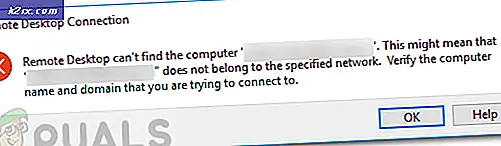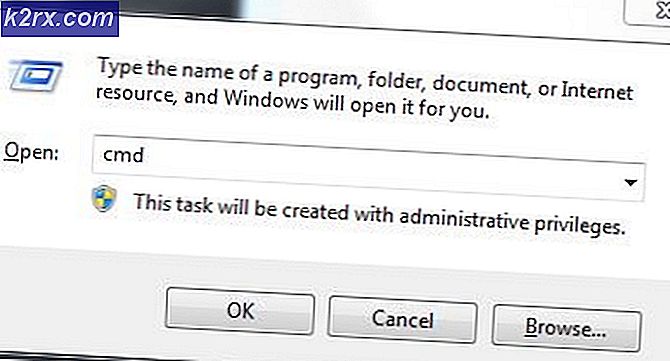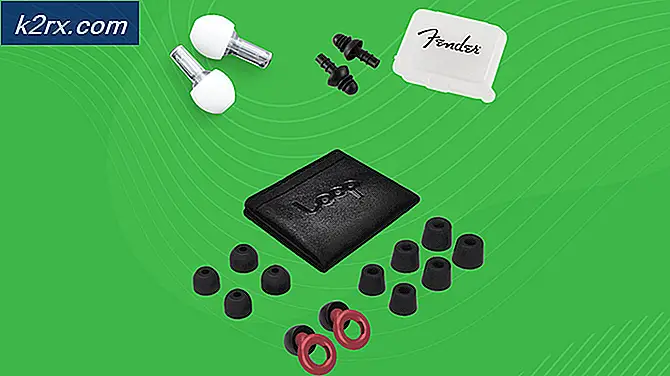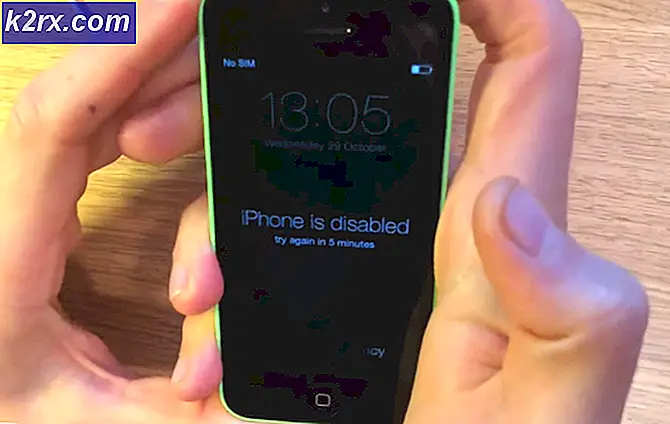Cara Melakukan Root Moto G4 Plus
Jadi Anda mendapatkan Moto G4 Plus baru dan Anda ingin melakukan root untuk menginstal firmware khusus, menghapus aplikasi atau hanya memiliki kebebasan memilih. Kami akan menunjukkan kepada Anda bagaimana caranya.
Sebelum kita mulai, mari nyatakan beberapa fakta terlebih dahulu, Metode ini berfungsi pada ponsel yang ada di android marshmallow saja, Nougat masih belum didukung. Untuk melakukan metode ini, Anda harus membuka kunci bootloader Anda, jika tidak dibuka kuncinya, membuka kunci dapat mengakibatkan penghapusan penuh pada ponsel cerdas Anda, jadi Anda harus mencadangkan semua data di ponsel Anda sebelumnya.
Sekarang kita telah mendapatkan ini keluar dari jalan, inilah Prasyarat .
- Jendela laptop.
- Kabel USB
- Moto G4 Plus Anda
Pertama, kita perlu membuka kunci bootloader Anda, motorola menawarkan kode bootloader unlocking tetapi kita perlu beberapa langkah terlebih dahulu.
Di ponsel Anda, buka Pengaturan -> Tentang Telepon, lalu klik Nomor Bangun sekitar 7 kali, setelah Anda melihat pesan Pengembang tekan kembali dan buka Opsi Pengembang, centang opsi Izinkan OEM dan opsi Debugging USB dan Android Debugging .
Sekarang di laptop Anda, Anda harus menginstal fastboot minimal dan ADB, Anda dapat menemukannya di tautan ini.
Setelah Anda mengunduhnya ikuti instruksi penginstal dan buat pintasan di desktop, buka pintasan itu dan Anda akan melihat baris perintah, Sekarang menuju ke ponsel Anda dan boot ke bootloader dengan mematikan kemudian memegang daya + tombol Volume Turun. Hubungkan telepon ke laptop menggunakan kabel USB Anda dan pada perangkat jenis baris perintah adb jika telepon Anda muncul Anda baik untuk pergi jika tidak maka Anda harus mencoba menginstal driver motorola dari sini .
Kemudian ketik mfastboot oem get_unlock_data, Anda akan melihat string karakter acak yang diberikan oleh (bootloader), salin karakter acak dan tempelkan di notepad, pastikan bahwa mereka berada dalam satu string, tanpa (bootloader) atau ruang putih. Selanjutnya menuju ke situs web motorola di sini, klik berikutnya, masuk ke akun motorla Anda, salin string karakter acak dan tempelkan di perangkat Dapatkah saya dibuka kuncinya? bar teks, lalu tekan Minta Kunci Pembuka, dalam beberapa menit kurang itu akan tiba ke email Anda.
TIP PRO: Jika masalahnya ada pada komputer Anda atau laptop / notebook, Anda harus mencoba menggunakan Perangkat Lunak Reimage Plus yang dapat memindai repositori dan mengganti file yang rusak dan hilang. Ini berfungsi dalam banyak kasus, di mana masalah ini berasal karena sistem yang rusak. Anda dapat mengunduh Reimage Plus dengan Mengklik di SiniSetelah itu, kembali ke baris perintah kemudian ketik mfastboot oem unlock
Setelah selesai, instal file-file ini ke komputer Anda TWRP-custom Recovery dan SuperSU, letakkan di desktop Anda untuk kemudahan penggunaan, salin ke ponsel Anda dan kembali ke baris perintah Anda, dengan ponsel Anda masih terhubung ke port USB (setelah itu reboot), ketik ini adb reboot-bootloader, setelah reboot ketik ini di fastboot boot twrp-3.0.2-0-athene.img sekarang ponsel Anda akan reboot ke pemulihan kustom TWRP, masuk ke ponsel Anda tekan pada Backup, pilih semua partisi lalu geser ke cadangan, tunggu beberapa menit hingga proses pencadangan selesai dan simpan cadangan ke komputer Anda.
Kembali ke menu TWRP lalu pergi ke Advanced -> Terminal lalu ketik kode ini
echo SYSTEMLESS = true> /data/.supersu
sekarang untuk memastikan bahwa apa yang kami lakukan sudah dilakukan dengan benar, kembali ke menu Lanjutan dan kemudian Manajer file -> / folder data dan pastikan file .supersu ada di sana, setelah Anda memastikan kembali ke menu utama dan menuju ke Instal menu, temukan file SuperSU yang Anda salin ke ponsel Anda sebelumnya dan geser untuk mengonfirmasi blitz. Dan kemudian reboot ponsel Anda, setelah reboot, ponsel Anda akan di-root dengan SuperSU yang siap digunakan! Jika ada masalah durigng flash, Anda akan memiliki cadangan yang Anda lakukan sebelumnya dan Anda selalu bisa boot ke TWRP dan memulihkannya!
TIP PRO: Jika masalahnya ada pada komputer Anda atau laptop / notebook, Anda harus mencoba menggunakan Perangkat Lunak Reimage Plus yang dapat memindai repositori dan mengganti file yang rusak dan hilang. Ini berfungsi dalam banyak kasus, di mana masalah ini berasal karena sistem yang rusak. Anda dapat mengunduh Reimage Plus dengan Mengklik di Sini